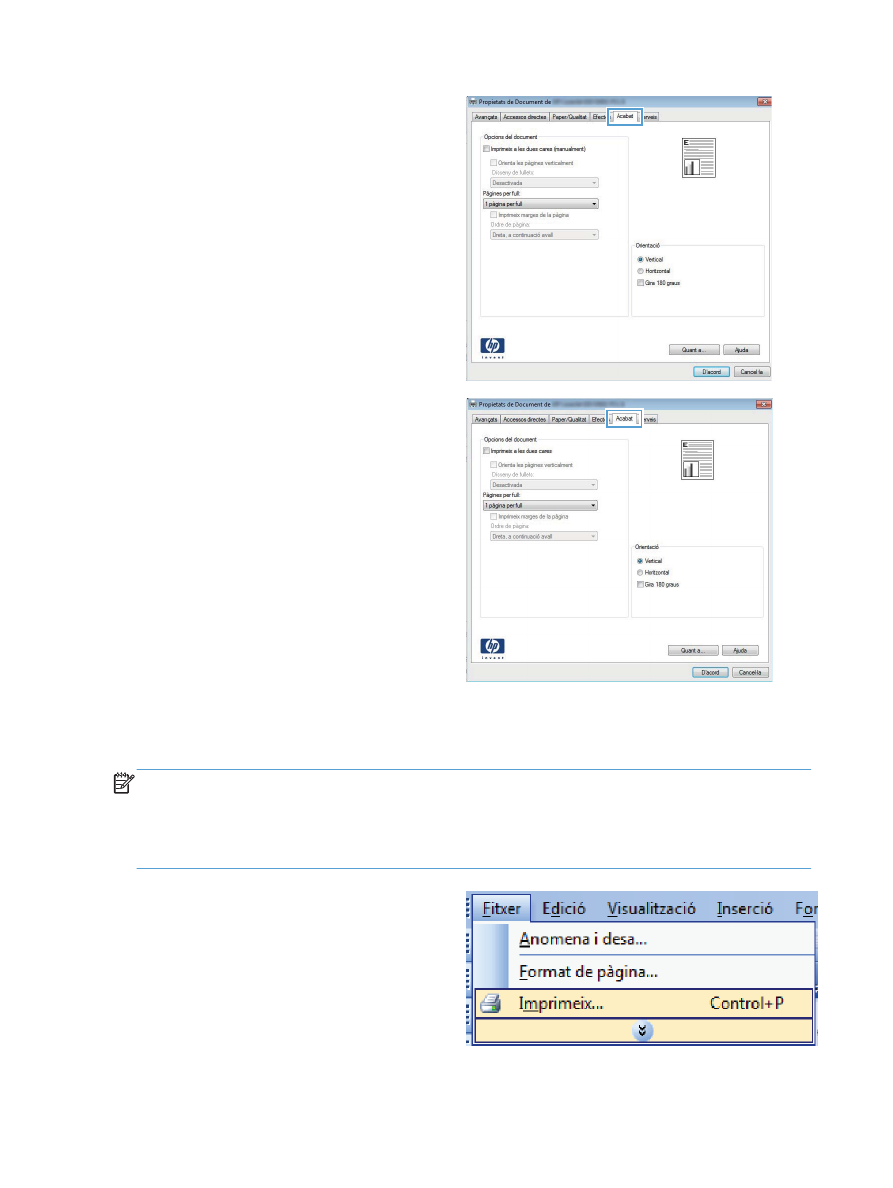
Impressió manual a les dues cares amb Windows
NOTA:
Aquesta secció s'aplica principalment als models Impressora HP LaserJet Pro 400 M401a i
Impressora HP LaserJet Pro 400 M401n. Tanmateix, els models Impressora HP LaserJet Pro 400
M401d, Impressora HP LaserJet Pro 400 M401dn i Impressora HP LaserJet Pro 400 M401dw també
permeten imprimir feines a doble cara de manera manual si el paper no permet la impressió
automàtica a doble cara, o si la unitat d'impressió dúplex s'ha desactivat.
1.
Al menú Fitxer del programa, feu clic a
Imprimeix.
32
Capítol 3 Impressió
CAWW
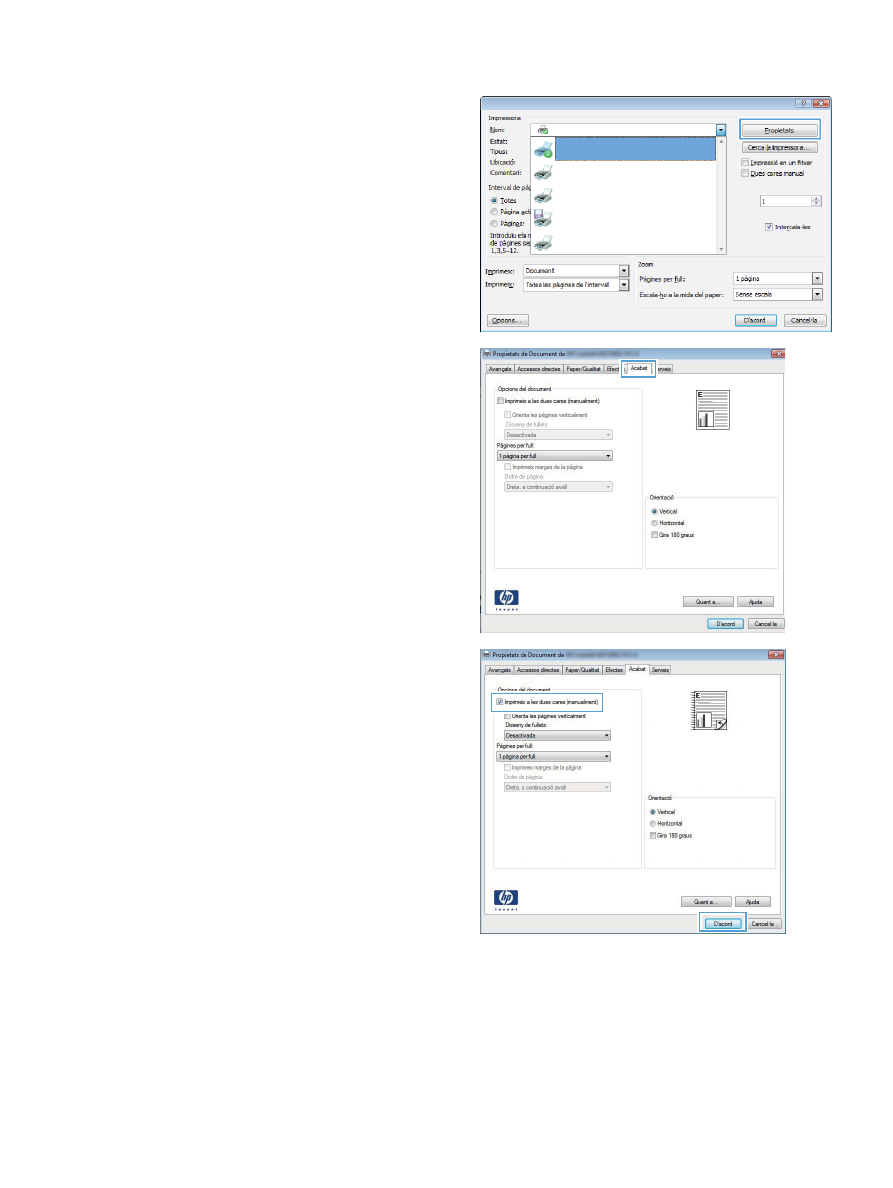
2.
Seleccioneu el producte i feu clic al botó
Propietats o Preferències.
3.
Feu clic a la fitxa Acabat.
4.
Seleccioneu el quadre de verificació
Impressió a les dues cares. Feu clic al
botó D'acord per imprimir la primera cara de
la tasca.
CAWW
Impressió de tasques per a Windows
33
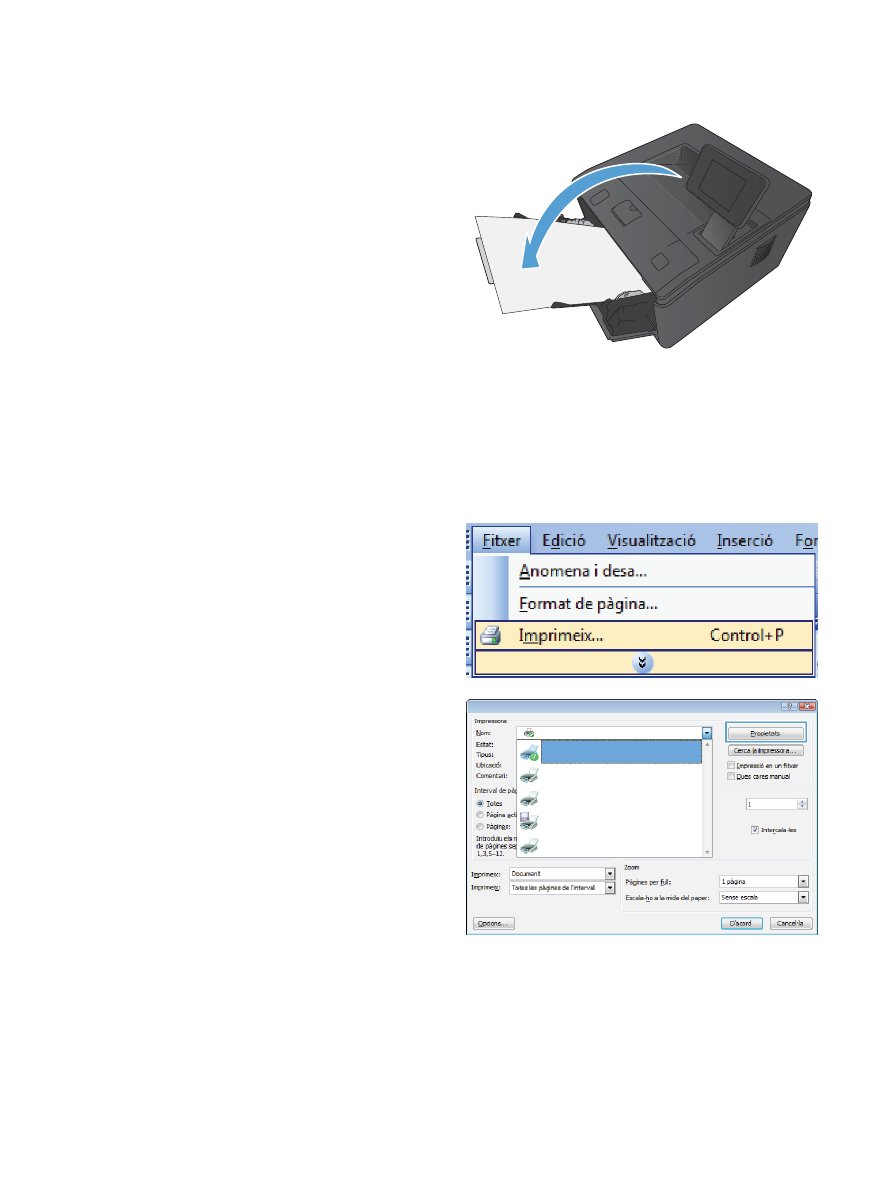
5.
Agafeu la pila impresa de la safata de sortida
i, mantenint la mateixa orientació, col·loqueu-
la a la safata 1 amb la cara impresa cap avall
i la part superior de les pàgines cap al
producte.
6.
Al tauler de control, premeu el botó
OK
per
imprimir la segona cara de la tasca.